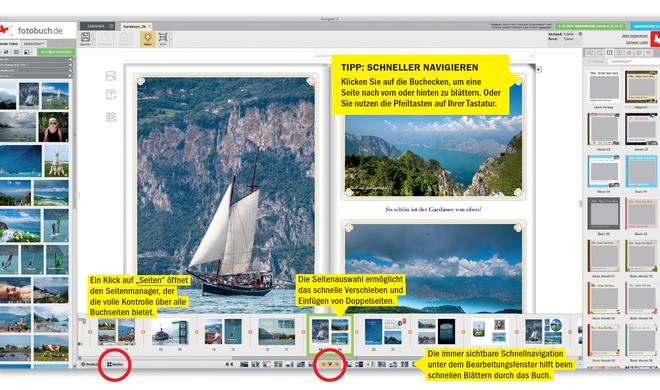
Die beliebte Software Designer 3 von fotobuch.de gibt es für macOS, Windows und Linux. Bis auf wenige Detailfunktionen ist sie unter allen drei Betriebssystemen identisch. Auf der Seite www.fotobuch.de können Sie sie kostenlos herunterladen.
Schon beim Anlegen des Buchs hilft Ihnen Designer 3, Ihre Fotos auf den Seiten zu verteilen. Auch für die Anzahl der benötigten Buchseiten macht er einen Vorschlag. Sie können aber jederzeit Doppelseiten hinzufügen, entfernen oder auch innerhalb des Buchs verschieben. Dabei spielt es keine Rolle, ob die Seiten bereits Fotos und Text enthalten oder nicht.
Mehr Apple-Wissen für dich.
Mac Life+ ist die digitale Abo-Flatrate mit exklusiven, unabhängigen Tests, Tipps und Ratgebern für alle Apple-Anwenderinnen und Anwender - ganz egal ob neu mit dabei oder Profi!
Mac Life+ beinhaltet
- Zugriff auf alle Online-Inhalte von Mac Life+
- alle digitalen Ausgaben der Mac Life, unserer Sonderhefte und Fachbücher im Zugriff
- exklusive Tests, Artikel und Hintergründe vorab lesen
- maclife.de ohne Werbebanner lesen
- Satte Rabatte: Mac, iPhone und iPad sowie Zubehör bis zu 15 Prozent günstiger kaufen!
✔ SOFORT gratis und ohne Risiko testen: Der erste Monat ist kostenlos, danach nur 6,99 Euro/Monat.
✔ Im Jahresabo noch günstiger! Wenn du direkt für ein ganzes Jahr abonnierst, bezahlst du sogar nur 4,99 Euro pro Monat.
Einfach navigieren
Um die Arbeit mit den Buchseiten so einfach wie möglich zu machen, stellt Designer 3 drei Tools für die Navigation durch die Buchseiten und die Verwaltung der Seiten zur Verfügung. Immer sichtbar ist unten die Schnellnavigation. Sie zeigt unterhalb der Arbeitsfläche die Position der aktuellen und der weiteren Buchseiten als Vorschauen an. Durch Klicken auf die Thumbnails oder auf die Pfeile links und rechts davon springt man auf die entsprechenden Buchseiten bzw. auf den Einband oder die letzte Buchseite. Ein Klick auf den Pfeil in der Mitte der Schnellnavigation blendet die Seitenauswahl ein – hier werden die Doppelseiten größer dargestellt, und es lassen sich neue Doppelseiten mit Klick auf das „+“-Symbol einfügen. Auch das Verschieben von Doppelseiten ist hier möglich.
Volle Kontrolle
Der Seitenmanager dagegen öffnet eine große Übersicht mit allen Seiten Ihres Buchprojekts. Hier können Sie alle Seitenoperationen wie Löschen, Verschieben (auch mehrere Seiten) und Hinzufügen (an beliebigen Positionen) bequem durchführen. Wie die drei Tools im Einzelnen funktionieren, sehen Sie oben in unserer Galerie oder im folgenden Video-Tutorial.

Diskutiere mit!
Hier kannst du den Artikel "Mit cleveren Tools Fotobuchseiten blättern & bearbeiten" kommentieren. Melde dich einfach mit deinem maclife.de-Account an oder fülle die unten stehenden Felder aus.
Die Kommentare für diesen Artikel sind geschlossen.